Robienie i udostępnianie zdjęć
Dobre zdjęcia nocne z telefonu
Jak robić dobre zdjęcia telefonem w nocy? Masz do wyboru dwie podstawowe opcje. Łatwiejsza z nich, to specjalny tryb nocny, który pozwala szybko zrobić jasne i ostre zdjęcie, jednym dotknięciem. Druga metoda to tryb Pro - daje lepszą jakość zdjęć, ale zajmuje więcej czasu.

Dobre zdjęcia nocne z telefonu - to prostsze niż sądzisz
Obraz, to światło. Gdy jest go dużo, to w ułamku sekundy na sensor światłoczuły pada wystarczająca ilość, by wykonać jasne zdjęcie, nawet gdy obiekt jest w ruchu. Łatwiej uzyskamy piękne kolory i detale, a jednocześnie zminimalizujemy szumy, które większości osób się nie podobają.
A co zrobić, gdy światła jest mało? Czy w nocy też da się zrobić jasne, kolorowe i ładne zdjęcia telefonem? Odpowiedź brzmi: tak. Można tego dokonać na kilka sposobów. W tej publikacji zaprezentuję Wam, jak tego dokonać, przy użyciu ustawień ręcznych, formatu RAW oraz przede wszystkim, automatycznego trybu nocnego. To prostsze, niż sądzisz! Zapraszam do krótkiego poradnika.
Zobacz również:Lepsze zdjęcia z telefonu, za darmo - GCAM
Ogólny zakres poniższych porad pasuje do większości smartfonów, które mają aparat z ustawieniami ręcznymi (Pro + RAW) oraz tryb nocny. Rzecz jasna mogą być widoczne duże różnice w wyglądzie interfejsu, nazwach opcji, sposobie ich regulacji, albo rozmieszczeniu przycisków. Jednak podstawowa obsługa powinna być zbliżona. Ja w tym poradniku korzystam z telefonu vivo X51 5G. Wybrałem go dlatego, że ma odpowiednie funkcje i w nocy radzi sobie pozytywnie.
Być może nawet nie wiesz, że możesz zrobić lepsze zdjęcia nocne swoim smartfonem. Oto od czego warto zacząć.
Tryb nocny (kliknij, aby powiększyć)
Najprostsza metoda dla każdego - tryb nocny
Zanim zagłębimy się w możliwościach jakie dają nam ręczne ustawienia aparatu, zacznijmy od automatycznego trybu nocnego. Jeśli Twój smartfon go ma, to z całą pewnością warto z niego skorzystać.
Podstawowe zalety trybu nocnego w aparacie:
możliwość robienia jasnych i ostrych zdjęć nocnych “z ręki”
nie trzeba używać statywu, uchwytu, ani podparcia
wszystkie ustawienia dobierane są automatycznie, przez aparat, nie trzeba niczego regulować ręcznie
obraz w stylu HDR, miejsca jasne nie są przepalone, a obszary ciemne są odpowiednio doświetlone, z widocznymi szczegółami
większa szansa, na zrobienie ostrego zdjęcia obiektu ruchomego (pod warunkiem, że porusza się on dość wolno)
możliwość fotografowania np. gwieździstego nieba (ale tylko w niektórych smartfonach)
optymalne połączenie prostoty obsługi i jakości zdjęć
Podstawowe wady trybu nocnego:
brak kontroli nad czułością ISO oraz siłą odszumiania. Zazwyczaj ISO jest wysokie, co zwiększa ilość szumów, a to z kolei wymusza silne odszumianie
trochę gorsza szczegółowość obrazu, w porównaniu do ustawień ręcznych (głównie z powodu mocnego odszumiania)
niewielka lub żadna kontrola nad długością naświetlania (można np. wymusić przerwanie ekspozycji)
Proste, szybkie i wygodne
Tryb nocny (Noc), jest optymalnym rozwiązaniem dla większości osób, które chcą szybko i łatwo uzyskać dobre, jasne zdjęcie w słabym oświetleniu. Po prostu naciskamy przycisk migawki, trzymamy telefon w miarę stabilnie przez kilka sekund i… to tyle. Po chwili możemy już zobaczyć na ekranie jasne, wyraźne zdjęcie. Jeśli telefon ma skuteczną stabilizację, to obraz nie będzie poruszony, lecz ostry i szczegółowy.
Tryb nocny
Tryb nocny to nie jest noktowizja
Co prawda niektóre smartfony pozwalają robić jasne zdjęcia, nawet w przy minimalnej ilości światła (np. w trybie gwieździste niebo), ale standardowo tryb nocny jest skalkulowany na kilka sekund naświetlania. W tak krótkim czasie stabilizacja optyczna i cyfrowa usuną większość drżeń i lekkich ruchów. Tyle wystarczy, by robić udane zdjęcia nocne, w mieście, przy obecności lekkiego, rozproszonego światła sztucznego.
W używanym przeze mnie smartfonie vivo X51 dodatkowo działa również gimbal, który jest unikalnym rozwiązaniem, bardzo pomocnym podczas fotografowania w słabym oświetleniu (stabilizuje obiektyw, podczas, gdy sensor jest stabilizowany oddzielnie).
Tryb nocny
Tryb nocny + statyw? To też ma sens
W trybie nocnym zasadniczo nie mamy precyzyjnej kontroli nad czasem naświetlania, ponieważ wszystko ustawia się automatycznie. Niektóre smartfony wykrywają jednak, że telefon został umieszczony w uchwycie lub statywie. Po prostu akcelerometr wykrywa mniejsze drżenie lub jego brak. Tryb statywu można też aktywować lub wyłączyć ręcznie.
W takim przypadku, tryb nocny przełącza się w tryb statywu i ekspozycja z kilku sekund, może wydłużyć się nawet do kilkunastu, a w szczególnych przypadkach nawet do kilku minut (specjalny tryb fotografowania nieba).
Zdjęcia wykonane w trybie nocnym mogą wyglądać świetnie, a ich wykonanie trwa dosłownie kilka sekund i nie wymaga żadnej wiedzy i ustawień. Docenić trzeba przede wszystkim jasny obraz i nasycone kolory.
Tryb nocny (kliknij, aby powiększyć)
W niektórych przypadkach można włączyć filtry i efekty kolorystyczne, które zmieniają tak zwany klimat zdjęć.
Tryb nocny + filtr kolorystyczny
Dlaczego warto używać trybu nocnego w aparacie?
Tryb nocny jest optymalny dla większości osób, ponieważ daje możliwie najlepsze efekty, w najkrótszym czasie i przy minimalnych umiejętnościach. Jeśli zazwyczaj używamy pomniejszonych zdjęć, a drobne braki ostrości i jakości nam nie przeszkadzają, to powinniśmy wybrać właśnie tryb nocny.
Dla tych, którzy chcą po swojemu - ustawienia ręczne
Tryb Pro w aparacie, daje znacznie większą kontrolę nad parametrami obrazu, a także pozwala przy odpowiednich ustawieniach, uzyskać lepszą jakość zdjęć nocnych (dziennych również). Chodzi przede wszystkim o to, by zminimalizować czułość ISO, która generuje szumy, a także lepiej kontrolować jasność.
Podstawowe zalety trybu Pro w aparacie:
możliwość uzyskania wyższej jakości zdjęć
pełna kontrola nad czułością ISO oraz czasem ekspozycji
zapis zdjęć w formacie RAW zapewnia pełną kontrolę nad odszumianiem i ostrością obrazu, a także możliwość korygowania obszarów za jasnych i za ciemnych
szersza kontrola nad długością ekspozycji, czyli pośrednio jasnością zdjęcia
ręczne dopasowanie balansu bieli
ręczne ustawianie punktu ostrości
opcjonalny histogram
Podstawowe wady trybu Pro:
konieczność używania statywu, uchwytu lub podparcia w nocy, aby zdjęcia nie były poruszone
niemal nieprzydatny do fotografowania ruchomych obiektów w słabym oświetleniu (tutaj tryb nocny jest lepszy)
wymaga długiej ekspozycji, jeśli chcemy utrzymać niską czułość ISO (czyli niskie szumy)
wymaga więcej czasu i wiedzy, do wykonania dobrej jakości zdjęcia
Tryb Pro - ustawienia ręczne
Niska czułość + długie naświetlanie = wyższa jakość
Tryb Pro daje duże możliwości, podczas fotografowania w nocy krajobrazu, ulic miasta lub innych nieruchomych obiektów. W takim przypadku możemy uzyskać o wiele lepszą jakość, niż w trybie nocnym. Po prostu zmniejszamy czułość ISO do minimum, a wydłużamy czas ekspozycji. Łączymy w ten sposób minimalne szumy, z dobrą jasnością. Czasami, by uzyskać odpowiednio doświetlone zdjęcie, trzeba zrobić kilka prób, ale ostatecznie rezultat powinien być świetny.
Rzecz jasna używając długiej ekspozycji, nie ma mowy, byśmy trzymali telefon w rękach. Konieczne jest jego stabilne umocowanie w statywie lub choćby oparcie o stabilny przedmiot. Jednak efekty potrafią być znacznie lepsze, niż w trybie automatycznym lub nocnym.
Ważne! Trzeba wyraźnie zaznaczyć, że różnice w szczegółowości widoczne są głównie wtedy, gdy oglądamy zdjęcia w pełnym rozmiarze lub wycinamy kadr z pełnego obrazu. Jeśli zazwyczaj posługujemy się zdjęciami pomniejszonymi i publikujemy je w mediach społecznościowych, to wciąż lepszy będzie tryb nocny (łatwiejszy, mniej czasochłonny i wystarczająco dobry).
Tryb Pro - ustawienia ręczne
Format RAW - dla hardkorów
Tryb Pro w wielu smartfonach, pozwala włączyć zapis zdjęć w formacie DNG (RAW). Takie zdjęcia przed publikacją należy najpierw wywołać, w odpowiednim programie. Aplikacji jest wiele, zarówno mobilnych, jak i na PC. Ja na co dzień posługuję się moim ulubionym programem Adobe Lightroom.
edycja zdjecia RAW - DNG z telefonu, w programie Adobe Lightroom
Format DNG daje ogromne możliwości w zakresie edycji kolorów, usuwania przepaleń z miejsc za jasnych, albo rozjaśniania miejsc za ciemnych. Pozwala też w pełni kontrolować odszumianie oraz ostrość obrazu, czyli pośrednio również szczegółowość.
Tryb nocny vs Pro-RAW
Tak wygląda różnica w jakości zdjęć RAW i JPG (trzeba porównywać obraz w powiększeniu 1:1).
kadr 1:1 ze zdjęcia w trybie Pro, format RAW-DNG wywołany do JPG (Adobe Lightroom)
kadr 1:1 ze zdjęcia w trybie nocnym
Różnica w jakości jest natychmiast widoczna. Ostrość i szczegółowość zdjęcia wykonanego w trybie Pro i zapisanego w formacie RAW, jest lepsza, niż w trybie nocnym. Głównie dlatego, że jakość odszumiania jest lepsza, a wyostrzanie nie jest tak nachalne. Trzeba jednak przyznać, że edycja pierwszego z tych zdjęć trwała 10x dłużej, niż wykonanie drugiego. Rezultat jest wart poświęconego czasu, jeśli faktycznie zależy nam na idealnym zdjęciu - np. chcemy je wydrukować w dużym formacie, lub będziemy wycinać mniejsze kadry z niego.
Samowyzwalacz będzie przydatny
W trybie Pro, w nocy, posługujemy się głównie długim czasem ekspozycji i niską czułością ISO. To z kolei wymaga, by telefon był całkowicie stabilny. Nawet najmniejsze poruszenie, może rozmazać obraz, a do tego nie powinniśmy dopuścić.
Dotknięcie palcem przycisku migawki na ekranie może poruszyć telefonem, więc żeby temu zapobiec, należy ustawić samowyzwalacz. Najlepiej na około 3 - 5 sekund, żeby telefon i uchwyt zdążyły się w pełni ustabilizować po poruszeniu.
Warto na koniec dodać, że długie naświetlanie w trybie ustawień ręcznych, ma też inne zalety. Można na przykład wyeliminować ruch ludzi na zdjęciu. Jeśli naświetlamy obraz np. kilkanaście lub kilkadziesiąt sekund, to poruszająca się, ciemna ludzka sylwetka nie zostanie utrwalona na zdjęciu (albo będzie ledwie widoczna). W ten sposób można wykonać zdjęcia pozornie pustej przestrzeni, nawet jeśli poruszają się po niej ludzie.
Odwrotny efekt można uzyskać w przypadku samochodów - ich światła pozostawią długą, jasną smugę (białą od reflektorów przednich, a czerwoną od tylnych). Daje to ciekawe kreatywne efekty w mieście. Podobnie można bawić się, malując światłem w powietrzu.
Dlaczego warto używać trybu Pro w aparacie?
Ustawienia ręczne w trybie Pro są dla tych, który chcą uzyskać maksymalną jakość, jaką jest wstanie zaoferować aparat w danym smartfonie. Jeśli nie lubisz szumu na zdjęciach, a jednocześnie oczekujesz, że obraz będzie ostry, to tryb Pro jest właśnie dla Ciebie. Masz pełną kontrolę nad wszystkimi ważnymi parametrami obrazu, w tym nad ISO, ekspozycją i balansem bieli, a także szerokie pole do popisu, w zakresie edycji kolorów w formacie RAW.
zmiana balansu bieli na cieplejszy, dodaje przyjemniejszego, bardziej przyjaznego klimatu
Dlaczego nie wspominam o rozdzielczości zdjęć? Pominąłem ten temat świadomie, ponieważ uważam, że każda rozdzielczość od około 12 Mpx wzwyż wystarcza, zarówno podczas fotografowania w nocy, jak i w dzień. Co prawda niekiedy wykonanie zdjęcia np. 48 Mpx i jego czterokrotne pomniejszenie do 12 Mpx, może dać lepsze efekty (mniej widoczny szum), ogólnie jednak rozdzielczość stoi na dalszym planie. Ważniejsza jest jasność obiektywu i jego rozdzielczość optyczna, a także rozmiar sensora - im większy, tym lepiej, bo więcej światła na niego pada. Duże piksele z których składa się sensor, też są pomocne.
Korzystasz z trybu nocnego w swoim smartfonie? A może jesteś jeszcze bardziej zaawansowany i używasz trybu Pro? Do zobaczenia!
Artykuł powstał we współpracy z firmą vivo.
Zobacz również:
Udane wykorzystanie ostrości
Ostrość głębi – albo zgodnie z fachową nomenklaturą: głębia ostrości – oznacza zakres odległości, w którym obserwowane obiekty sprawiają wrażenie ostrych, czyli mających wyraźne, nierozmazane kontury. Na zakres głębi ostrości wpływ ma przysłona o odległość, na jaką jest ustawiona ostrość obiektywu. Czas naświetlania nie ma w tym wypadku znaczenia.
Głębia ostrości bywa też nazywana głębokością ostrości, a oba pojęcia oznaczają to samo. Oba określają głębię dotyczącą ostrości obrazu lub jego fragmentu. Wyrażenie "głębia ostrości" jest jednak oficjalnym określeniem. W przeciwieństwie do niego, brak głębi ostrości oznacza – jak sama nazwa wskazuje – brak ostrości w głębokich, bardzo oddalonych fragmentach obrazu. Tak wyraźnego braku ostrości nie da się jednak stworzyć za pomocą każdego aparatu.
Nierzadko tylko za pomocą kompleksowej obróbki daje się wyraźnie odróżnić zdjęcia powstałe przy pomocy tzw. lustrzanki i zwykłej kamery cyfrowej. Im mniejszy sensor, tym mniejsza powinna być ogniskowa, aby osiągnąć dobre w jakości zdjęcie. Krótsze ogniskowe prowadzą do tego, że przy użyciu małych aparatów ciężej uzyskać selektywną ostrość, niż w przypadku lustrzanek.
Robienie i udostępnianie zdjęć
Robienie i udostępnianie zdjęć
Zatrzymaj niezwykłą chwilę, zanim minie bezpowrotnie. Obiektyw twojego aparatu przepuszcza więcej światła, dzięki czemu zdjęcia są ostrzejsze, a także zawierają więcej szczegółów i kolorów — nawet w niesprzyjających warunkach. Wystarczą dwie sekundy i dwa ruchy, aby go włączyć, nawet jeśli ekran jest zablokowany. Aby zrobić zdjęcie, wystarczy dotknąć dowolne miejsce w obszarze wizjera.
Robienie zdjęć Otwórz aplikację aparatu: Trzymając telefon wykonaj dwukrotnie szybki ruch ręką na dowolnym ekranie, aby natychmiast uruchomić tryb robienia zdjęć.
Możesz również dotknąć pozycji > Aparat . Dodatkowe możliwości: Aby przełączyć między obiektywem przednim i tylnym, dotknij pozycji .
. Aby zmienić ustawienia aparatu, przesuń palec w prawo, aby przywołać okrąg ustawień w obszarze wizjera. Aby zamknąć to menu, przesuń palec w lewo. Kadrowanie zdjęć: Aby przybliżać lub oddalać obraz, przeciągnij obszar wizjera w górę lub w dół.
Aby ustawić ostrość, dotknij wybranego miejsca na ekranie. .) (Najpierw włącz w ustawieniach opcję Ustawienie ostrości za pomocą dotyku.) Dotknij dowolne miejsce na obszarze wizjera, aby zrobić zdjęcie. Jeśli chcesz wykonać serię zdjęć, dotknij i przytrzymaj palec na ekranie. Liczba zrobionych zdjęć będzie widoczna w obszarze migawki. WskazówkaJeśli fotografia jest rozmyta, wyczyść obiektyw miękką, suchą szmatką i spróbuj ponownie. Zdjęcia są zapisywane w Galerii. Aby wyświetlić zapisane zdjęcia i filmy, przesuń palec w lewo na obszarze wizjera. Aby wyświetlić Galerię z poziomu ekranu głównego, wybierz pozycję > Galeria.
Udostępnianie zdjęć Przesuń w lewo ekran wizjera i dotknij danego zdjęcia, aby je udostępnić. Dotknij . Wybierz sposób udostępniania. Możesz również skopiować zdjęcia na komputer przy pomocy kabla USB. Możesz także skorzystać z aplikacji Droid Zap, która pozwala na błyskawiczne udostępnianie zdjęć oraz filmów pobliskim znajomym.
global-pl-pl-pl-pl-3213-42





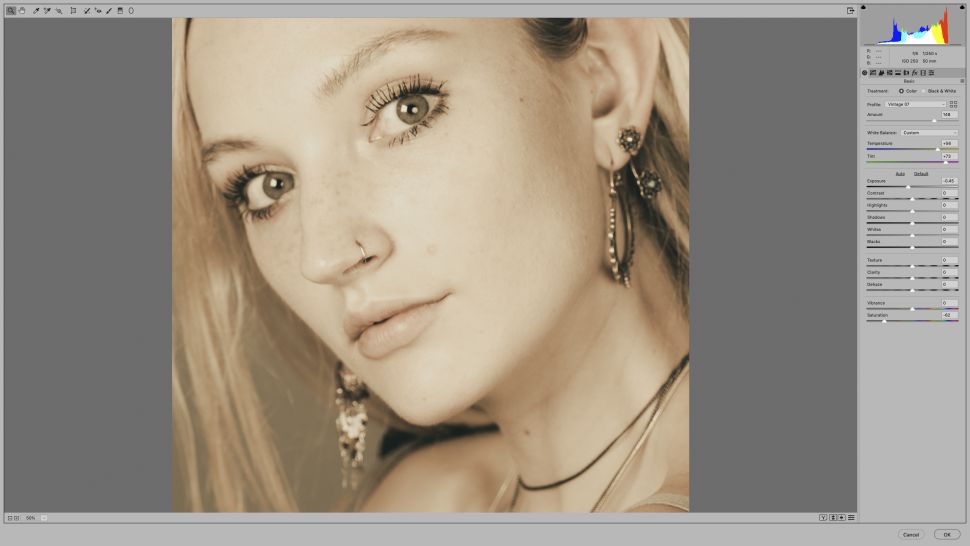






Write a Comment